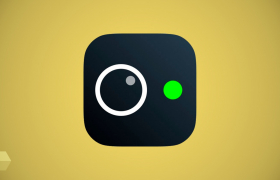Как включить, выключить, настроить десткий режим на Яндекс Станции Алиса
Поддерживая взаимодействие с вашим ребёнком, Алиса предоставляет возможность создать безопасное и интересное окружение. Настройте её в соответствии с вашими предпочтениями, чтобы гарантировать, что ваш ребёнок получает только подходящий контент. С помощью специальных режимов и фильтрации контента, вы сможете обеспечить детскую аудиторию только нужными и безопасными материалами.
Как включить детский режим на Яндекс Станции
-
Откройте приложение "Яндекс" или "Умный дом"
Первый шаг - откройте приложение "Яндекс" или "Умный дом" на вашем мобильном устройстве. Это приложение позволит вам настроить детский режим на Яндекс Станции.
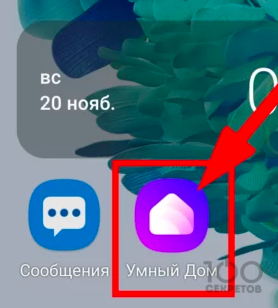
Умный Дом Алиса детский режим как настроить -
Выберите свою Яндекс Станцию
В списке подключенных устройств выберите свою Яндекс Станцию. Вам потребуется выбрать умную колонку с Алисой, которая у вас есть. Это может быть Яндекс Станция Мини, Лайт, Макс, JBL или другая модель.

Яндекс Станция Мини детский режим подключить -
Перейдите в раздел "Что умеет данное устройство"
Продолжим настройку, перейдя в раздел "Что умеет данное устройство". Здесь вы найдете разнообразные функции вашей Яндекс Станции.
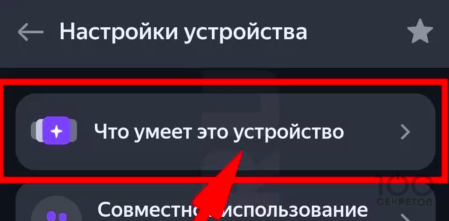
Что умеет устройство Яндекс Станция Алиса в детском режиме -
Включите детский режим
В этом разделе вы увидите плитки с основными навыками Алисы на вашем устройстве. Найдите и выберите опцию "Включить детский режим" и перейдите в нее.
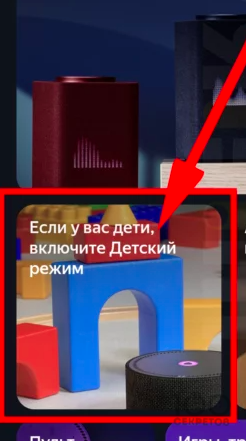
Включить детский режим в Алисе Яндекс Станция -
Настройте параметры детского режима
Чтобы максимально адаптировать опыт использования для детей, нажмите на кнопку "Перейти в настройки". Здесь вы увидите две вкладки, предназначенные для настройки режимов голосов - "Взрослого" и "Детского".
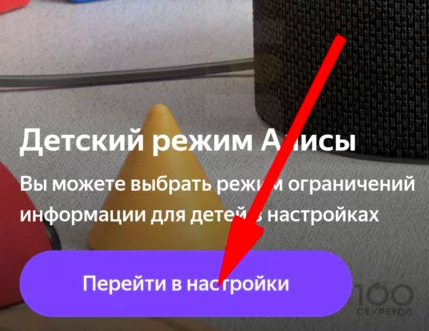
Настроить детский режим Алиса Параметры для взрослого режима
- Без ограничений: Алиса будет воспроизводить любую музыку и контент по вашему запросу, включая тот, что помечен как "18+".
- Умеренный: Контент для взрослых будет доступен только при поиске конкретных исполнителей или треков.
- Детский: В этом режиме блокируется воспроизведение контента для взрослых.
- Для малышей: Для самых маленьких пользователей доступен только детский контент.
Параметры для детского режима
Алиса умеет распознавать возраст пользователя по голосу. Для детского режима доступны два варианта:- Детский: Подходит для детей, блокирует нежелательный контент.
- Для малышей: Подходит для самых маленьких, обеспечивает доступ только к детским песням и аудио.
Измените параметры по вашему усмотрению
Чтобы отключить детский режим при обращении к Алисе с взрослым голосом и снять все ограничения, выберите "Без ограничений". Если же вы хотите, чтобы всегда звучала детская музыка, поставьте галочку "Для малышей" во вкладке "Взрослого".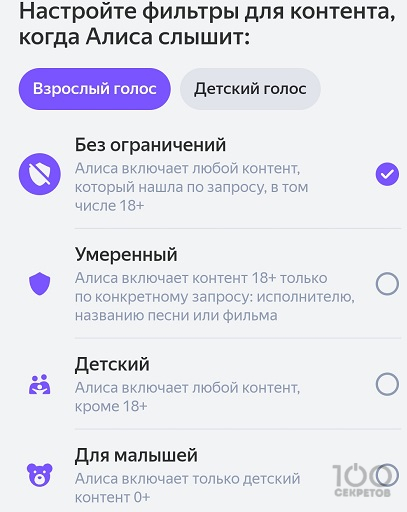
Настроить фильтры Алиса в приложении Умный Дом
Для детского голоса всегда будут действовать возрастные фильтры. Выберите соответствующий режим во вкладке "Детского", чтобы обеспечить безопасное и подходящее содержание для вашего ребенка.
Включение детского режима на Яндекс Станции - это простой способ сделать использование устройства безопасным и увлекательным для детей. Настройте параметры с учетом возраста и предпочтений вашего ребенка, чтобы создать наилучший опыт использования.
Как отключить режим "Дети" на колонке "Алиса"
-
Отключение через аккаунт Яндекс
- Войдите в свой личный кабинет Яндекс, используя свои учетные данные.
- Перейдите на страницу настроек устройства "Алиса".
- В списке доступных настроек обнаружьте пункт, отвечающий за режим "Дети".
- Снимите галочку с данного пункта.
- Не забудьте сохранить внесенные изменения, нажав на соответствующую кнопку.
-
Отключение без аккаунта Яндекс
- На колонке "Алиса" найдите кнопку настроек и активируйте ее.
- Из выпадающего меню выберите "Настройки".
- Перейдите на страницу настроек для родителей.
- Здесь вы увидите разнообразные настройки, включая режим "Дети".
- Снимите галочку с данной опции, чтобы полностью отключить режим "Дети".
- Сохраните внесенные изменения.
-
Пользуйтесь полными возможностями
После успешного отключения режима "Дети" на вашей колонке "Алиса", вы сможете наслаждаться всеми функциями устройства в полной мере. Независимо от выбранного способа, вы получите доступ к широкому спектру возможностей, которые предоставляет вам "Алиса". Не забудьте следовать нашим инструкциям, чтобы максимально удобно осуществить отключение режима "Дети" и насладиться всеми преимуществами устройства.
Яндекс станция мини - лучший подарок ребенку
Как правильно настроить ночник Яндекс Станция
-
Откройте приложение Алисы на вашем устройстве
Начните процесс настройки, войдя в приложение Алисы на вашем устройстве. Обязательно удостоверьтесь, что вы используете последнюю версию приложения для оптимальной работы функционала ночника.
-
Откройте панель уведомлений, проведя пальцем снизу вверх
Чтобы перейти к настройкам ночника, проведите пальцем по экрану снизу вверх, чтобы открыть панель уведомлений. Здесь вы найдете доступ к различным функциям, включая ночник.
-
Активируйте режим ночника
В панели уведомлений найдите иконку «Ночник» и активируйте этот режим. После активации вы сразу ощутите, как яркость экрана уменьшится, сделав его более пригодным для чтения в темноте.
-
Выход из режима ночника
Когда вам больше не потребуется режим ночника, также легко вернуться к обычному режиму. Просто проведите пальцем снизу вверх, чтобы открыть панель уведомлений, и там найдите опцию «Выключить ночник». Нажмите на эту кнопку, чтобы вернуть яркость экрана к стандартному состоянию.
Детский аккаунт Алисы: пошаговая настройка для безопасного использования
-
Создание детского аккаунта
Для того чтобы настроить детский режим на Алисе, первым шагом будет создание детского аккаунта. Это довольно просто сделать в настройках приложения Алисы. При создании нового профиля, укажите его как "Ребенок". Обязательно заполните поля с именем и возрастом ребенка, чтобы создать аккаунт максимально индивидуализированным.
-
Подробная настройка режима
После успешного создания детского аккаунта, можно приступить к более детальной настройке режима. Для этого перейдите в раздел "Настройки" и выберите пункт "Детский режим". В данном разделе у вас есть возможность включить или выключить детский режим, а также настроить контент, доступный вашему ребенку. Это может быть подборка детских фильмов, музыки и другого содержания, которое вы считаете подходящим для вашего ребенка.
-
Безопасность и ограничения
Чтобы обеспечить максимальную безопасность, важно учесть ограничения, которые вы можете настроить для аккаунта вашего ребенка на Алисе. Вы можете запретить выход из детского режима без ввода пароля, ограничить определенные команды или заблокировать доступ к определенным веб-сайтам. Кроме того, вы можете настроить параметры времени использования, определяя интервалы, в которые ребенок может взаимодействовать с Алисой, и устанавливать паузы между использованием.
-
Управление через родительский контроль
Для активного управления аккаунтом вашего ребенка и отслеживания его взаимодействия с Алисой, используйте функцию родительского контроля. Она предоставляет вам возможность следить за активностью ребенка в приложении, оценивать его использование Алисы с точки зрения безопасности и полезности. Это дает вам уверенность в том, что ваш ребенок будет пользоваться технологией ответственно и безопасно.
Уменьшить звук на Алисе Яндекс Станция
Конечно, вот как вы можете уменьшить громкость на устройстве Яндекс.Станция с помощью голосового помощника Алисы:
- Произнесите фразу "Алиса, уменьши громкость".
- Вы можете также сказать "Алиса, уменьши звук" или "Алиса, убавь громкость".
Алиса должна понять ваш запрос и уменьшить громкость устройства Яндекс.Станция.
Включить сказки на Яндекс Станции Алиса
Сказочные рассказы, доступные на Алисе, предоставляются в разделе "Развлечения". Для выбора и прослушивания подходящей сказки, вам необходимо выполнить следующие шаги:
- Откройте Главное Меню: Нажмите на иконку слева от поля ввода запроса, чтобы открыть главное меню.
- Выберите Раздел "Развлечения": Прокрутите список и выберите раздел "Развлечения".
- Поиск Секции "Сказки": В разделе "Развлечения" найдите подраздел "Сказки" и кликните по нему.
- Выбор Понравившейся Сказки: Вам будет предоставлен список доступных сказок. Выберите ту, которая вам понравилась.
-
Добавление Собственных Сказок на Алису
Если вы желаете добавить свои собственные сказки на Алису, это также возможно. Вам необходимо выполнить следующие действия:
- Запись Сказки или Загрузка в MP3: Запишите вашу сказку и сохраните ее в формате mp3. Вы также можете загрузить уже существующую запись сказки в этом формате.
- Используйте Приложение "Яндекс.Облако": Откройте приложение "Яндекс.Облако".
- Переход в Секцию "Алиса" и "Мои Записи": Найдите раздел "Алиса" внутри "Яндекс.Облака" и перейдите к подразделу "Мои Записи".
- Загрузка Записи Сказки: Выберите опцию "Загрузить файл" и загрузите свою запись сказки.
-
Прикрепление Ваших Записей к Существующим Сказкам
Вам также предоставляется возможность добавить свои собственные записи к уже существующим сказкам на Алисе. Для этого выполните следующие шаги:
- Заходите в Раздел "Мои Записи": Войдите в раздел "Мои Записи". Выберите Соответствующий Альбом: Выберите альбом, в который вы хотите добавить свою запись.
- Приватная Запись и Категория "Сказки": Сделайте вашу запись приватной и выберите категорию "Сказки", чтобы она соответствовала тематике.
Таким образом, вы можете не только прослушивать готовые сказки на Яндекс Станции Алиса, но и вносить свой вклад, добавляя собственные рассказы и расширяя ассортимент доступных материалов.
Настроить Яндекс Колонку Алиса для ребенка
-
Создание семейного аккаунта
Для успешной настройки Яндекс Колонки под ребенка, первым шагом будет создание семейного аккаунта. Этот аккаунт даст вам контроль над доступом к разнообразным функциям и приложениям. Вы также сможете устанавливать время использования устройств и ограничивать определенные аспекты. Зарегистрируйте семейный аккаунт и предоставьте доступ вашему ребенку, чтобы вести настройки от его имени.
-
Активация режима для детей
Режим для детей – это важная функция, которая создает безопасное виртуальное пространство для вашего малыша. В режиме для детей Яндекс Колонка будет реагировать лишь на познавательные и образовательные вопросы. Для активации режима, откройте приложение на вашем устройстве и перейдите в настройки. Включите эту опцию и теперь ваш ребенок сможет безопасно взаимодействовать с голосовым помощником.
-
Добавление образовательных функций
Яндекс Колонка обладает богатым набором образовательных функций, способствующих расширению знаний вашего ребенка. Перейдите в раздел "Образовательные навыки" в приложении Яндекс.Пропись и выберите подходящие варианты для вашего ребенка. Таким образом, обучение станет увлекательным и интересным занятием.
-
Контроль за контентом
С целью обеспечения защиты вашего ребенка, обязательно установите фильтр контента. Это позволит предотвратить доступ к нежелательным и неуместным материалам. Произведите настройку фильтра через приложение Яндекс.Контент и установите необходимые ограничения. Теперь вы можете быть уверены, что ваш ребенок будет пользоваться лишь безопасными функциями.
-
Развивающие игры и задания
Яндекс Колонка предлагает разнообразные игры и обучающие задания для детей. Для этого перейдите в раздел "Игры и задания" в приложении и выберите самые увлекательные варианты. Ваш ребенок сможет развивать навыки, играя в интересные и познавательные игры, специально подобранные для его возраста.
Колонка станция яндекс Алиса. Детский режим запуск яндекс Алиса мини.
Комментарии

1. Загадки
2. Отгадай пенсню
3. Игра в слова. Скажите Алисе: "Алиса, давай поиграем в слова"
4. Угадай животное
5. Угадай число
6. Угадай город
7. Игра: быстрее, выше, сильнее
Этап 1: Легким нажатием освободите кнопку "Громкость +" после ее нажатия.
Этап 2: Теперь аккуратно нажмите и отпустите кнопку "Громкость -". Запомните, что зажимать эту кнопку не требуется.
Этап 3: Переходите к следующему шагу – удерживайте боковую кнопку. Вы увидите меню выключения, но не отпускайте кнопку, пока на экране не появится символический логотип компании Apple.
Добавить комментарий
Популярные статьи